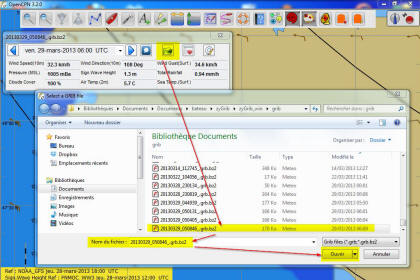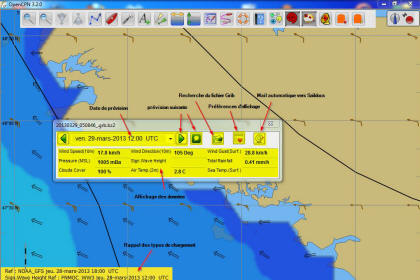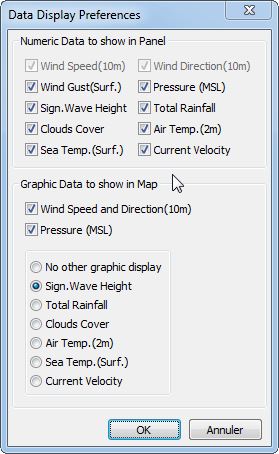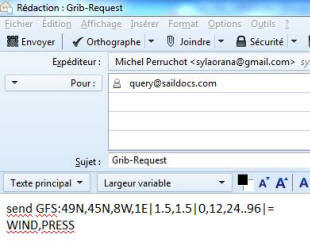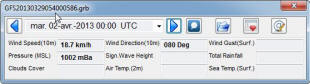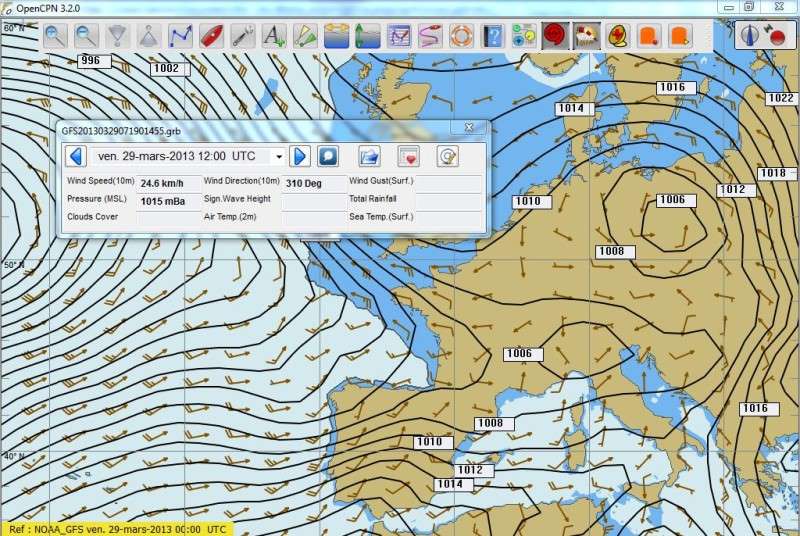|
up |
| up |
Activation du plugin
|
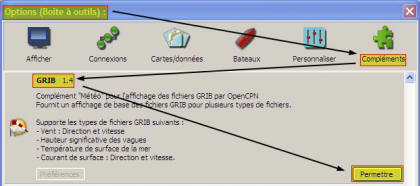
|
Gestionnaire d’affichage des GRIB
|
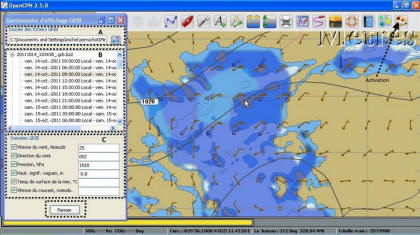
|
Option affichage des vagues
|
|
|
Affichage type du vent et des vagues |
||
| avec OpenCPN | avec zyGrib | |
Les limites du plugin GRIB
Délivrant des informations succinctes et sommaires, son utilisation trouvera de l’intérêt au titre de d’aide mémoire en navigation, évitant de rouvrir l’interface zyGrib beaucoup plus complète
D’autre part les Gribs, n’indiquant que les vents synoptiques, wikipedia vent synoptique , rendant délicate leur exploitation, sur OpenCPN.
L'affinement de ces informations est possible depuis l’interface zyGrib, excellente façon de télécharger des fichiers GRIB pour les exploiter sous OpenCPN
Définition d’un GRIB
Pour simplifier, on va dire que le Grib est le format de fichier qui est utilisé par les instituts pour transporter les données servant à faire les prévisions météorologiques. Ces données sont la base de toutes les prévisions que l’on trouve quotidiennement sur différents supports. Aujourd’hui on peut facilement les récupérer avec une connexion internet, par la 3G, par Iridium ou par la BLU
Télécharger des fichiers GRIB
En fonction des possibilités de connexion
- Par Internet
- Chez soi, ou sur le bateau relié filaire, par un opérateur télécom.
- Sur le bateau en liaison Wifi, si l’on se trouve à bonne portée
- Sur le bateau par une clé 3G, si l’on se trouve à bonne portée
- Sur le bateau par un téléphone GPRS, si l’on se trouve à bonne portée
- Sur le bateau par liaison satellitaire
- Par BLU
- Partout dans le monde. mais c’est lent et exige du savoir faire radio amateur.
Les sites de téléchargement
http://www.plaisance-pratique.com/-communications-
- Par Internet
- Ugrib, le précurseur http://www.eauxturquoises.fr/a_tuto...
- En français et en anglais
- Facile d’utilisation, mais resté très sommaire. Le logiciel n’a pas évolué depuis da création
- Exige un mot de passe, quelque fois lourd à gérer
- Ne gère pas les fichiers FNMOC pour la hauteur des vagues
- zyGrib, le prodige français http://www.zygrib.org/
- En français et en anglais
- Application intuitive facile, phénoménale évolution alliant une utilisation basique mais suffisante et une approche professionnelle de la prévision météorologique.
- Pas de mot de passe, mais le programme exige un respect rigoureux des procédures de setup
- Gere les fichiers FNMOC-WW3 pour la hauteur des vagues (7 jours pour tous les océans, et 3 jours pour la méditerranée, et le NE atlantique)
- Gere les fichiers NOAA-GFS Standards et les GFS altitude
- Gere et affiche les valeurs de CAPE (degré d’instabilité atmosphérique)
- Gere et affiche les fichiers IAC fleetcode NOAA
- Haute définition impressionnante des cartes mais lourde à stocker : plus de 100 Mo sur le disque
- Divers opérateurs marketing dont des institutionnels… Chers, lourds, redondants et captifs
- Par BLU
- C’est le domaine des radios amateurs
- Avec sail mails http://www.plaisance-pratique.com/blu-le-materiel
- lien vers Cruisers Forum :
Ptizef, plaisancier français, et développeur, propose une amélioration sensible de l'affichage de la fenêtre des données grib sur une carte OpenCPN
*** NDLR: cette version ne fonctionne bien qu'avec OpenCPN 3.2. Elle ne fonctionnera pas avec la précédente v.3.0.2.
Ptizef, le présente comme une amélioration du plugin existant. Pour le faire fonctionner, il faudra écraser l'ancien l'ancien fichier pilote. Par précaution on le conservera sous une extension différente
- Ancien nom => grib_pi.dll, que l'on trouvera ici, pour W7: C:\Program Files (x86)\OpenCPN 3.2.0\plugins\grib_pi.dll
- Nom de sauvegarde, en modifiant l'extension => grib_pi.dll.old
- Après avoir décompressé le nouveau fichier pilote,
- on le replace au même endroit => C:\Program Files (x86)\OpenCPN 3.2.0\plugins\grib_pi.dll
- En rechargeant OpenCPN, on obtiendra le nouvel affichage du plugin "grib", qui se paramètre de la même façon que pour l'affichage classique
- Le fichier de traduction en français: "opencpn-grib_pi.mo"
après décompression devra s'installer ici:
- C:\Program Files (x86)\OpenCPN\share\locale\fr\LC_MESSAGES\opencpn-grib_pi.mo

_small1.jpg)
_small1.jpg)